Din spelprestanda påverkas av antalet processer och applikationer som körs på din dator. Även om du kan stänga av de flesta onödiga applikationer, är antivirusprogram ett du bör fortsätta köra. Mellan mods, peer-to-peer-anslutningar och andra former av multiplayer, kan antivirusprogram skydda dig från oönskade och oinbjudna anslutningar till din dator.
I många fall påverkar inte antivirusprogramvaran din dators spelande prestanda såvida det inte utför en skanning (en process som använder en enorm mängd CPU-kraft.) Du kan förbättra prestandan ytterligare utan att offra säkerheten genom att använda spelförstärkare eller spellägen. Du bör under inga omständigheter inaktivera ditt antivirusskydd.
Innehållsförteckning
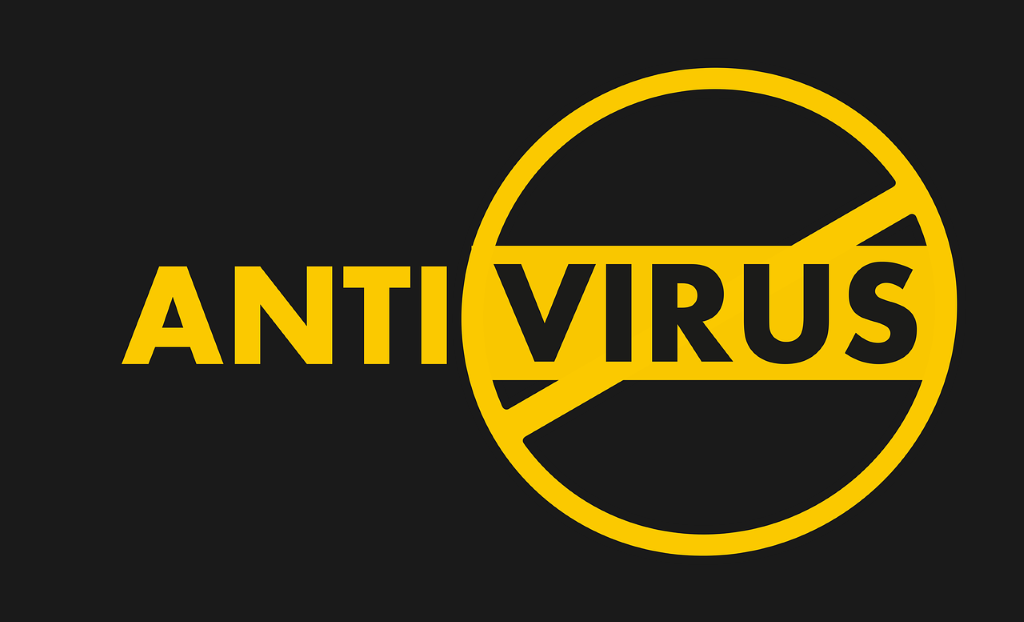
Här är flera sätt att förbättra spelprestanda utan att stänga av ditt antivirusprogram.
Aktivera spelläge
Många antivirusprogram har ett läge som kallas “spelläge” eller “spelboost”. Det här läget begränsar antivirusets möjligheter medan du spelar och hindrar det från att utföra en genomsökning.
I vissa antivirusprogram som Panda, aktiveras spelläget automatiskt (så länge det är aktiverat) när ett program går in i helskärmsläge. Du kan också aktivera det manuellt genom att högerklicka på Panda-ikonen i aktivitetsfältet i Windows och välja Aktivera spel-/multimedialäge.
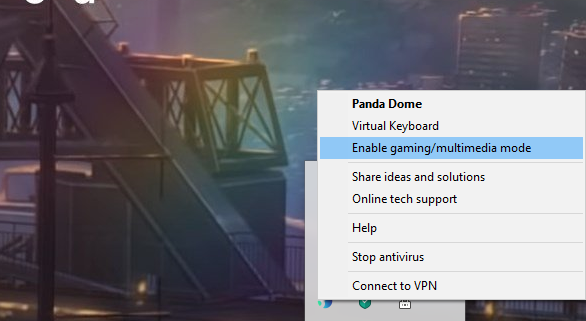
Andra antivirusprogram kräver att du aktiverar spelläget i inställningsmenyn. Kaspersky är ett exempel på detta.
- Öppna Kaspersky.
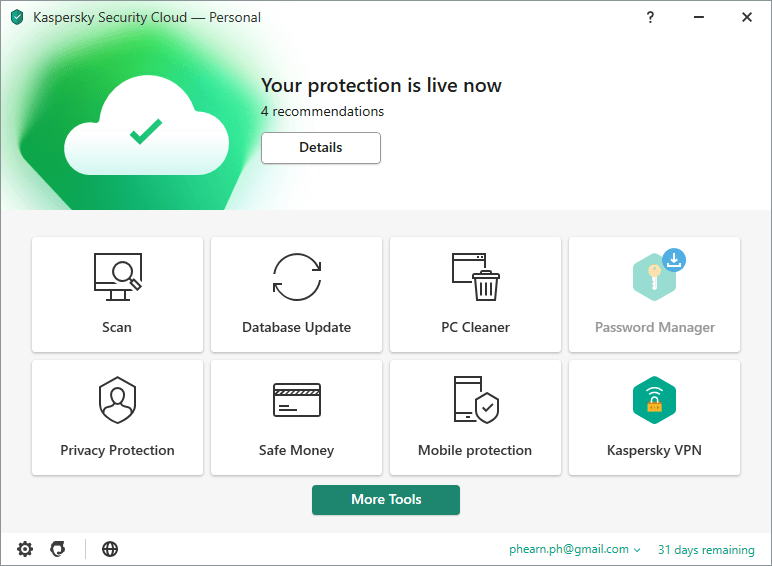
- Välj kugghjuls-/inställningsikonen i det nedre högra hörnet för att öppna menyn Inställningar .
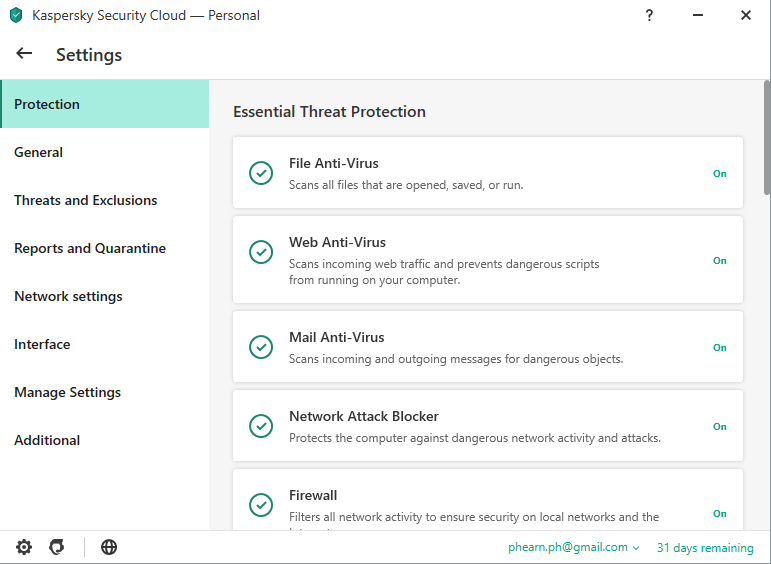
- Välj Allmänt och välj sedan rutan bredvid Använd spelläge.

- Välj < strong>Spara.
Det här läget blockerar aviseringar från att visas på skärmen medan du spelar, samt begränsar skanningar från att göras medan du spelar. Det här är bara två exempel på antivirusprogram som inkluderar spellägen, men många av de mest populära antivirusprogrammen idag inkluderar dessa lägen, inklusive:
- BullGuard
- Norton
- Avira
- McAfee
- BitDefender
- Malwarebytes
Vissa antivirusprogram innehåller till och med en “game booster”-läge som ökar prestandan för ditt system.
Använd PC-rengöringsprogram
Antivirusprogram övervakar ständigt filerna på ditt system för potentiella infektioner. Ju fler filer du har, desto mer tid tar det. Alla datorer saktar ner lite med tiden, särskilt när skräpfiler byggs upp i registret, i papperskorgen och andra områden som inte ofta åtgärdas.
Medan du kan rensa bort dessa filer manuellt, många antivirusprogram innehåller program som automatiskt hanterar denna uppgift åt dig. Kaspersky är ett exempel.
- Öppna Kaspersky.
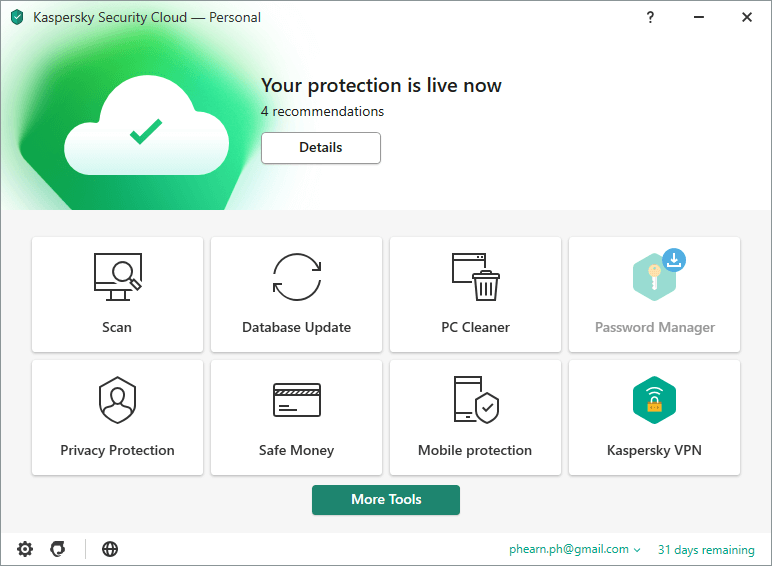
- Välj PC Cleaner.
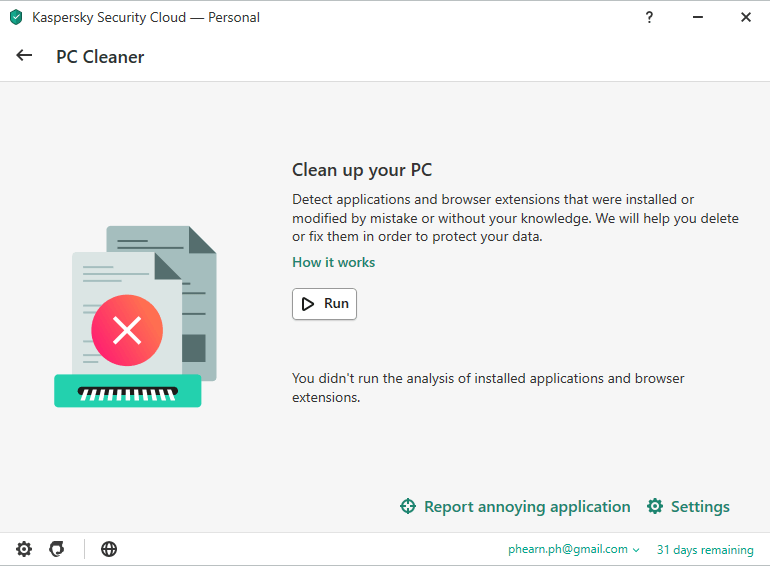
Välj Kör.
Applikationen kommer att tala om för dig om några objekt behöver tas bort eller raderas från ditt system. Den här typen av program hjälper till att minimera röran på dina enheter och hålla din dator igång smidigt.
Schemalägg skanningar
De flesta installerar ett antivirusprogram och låter det sedan utföra skanningar vid vilken tidpunkt som helst. Oftare än inte är standardinställningen inte den mest lämpliga tiden. Det är bättre att schemalägga virussökningar under perioder när du vet att du inte kommer att behöva datorn och att du inte kommer att spela.
Fördelen med att göra detta är att det kan utföras på alla antivirusprogram, även de utan spellägen. Du kan schemalägga skanningarna så att de ska ske mitt i natten eller under dagen när du är på jobbet. När det inte finns någon chans att en skanning startar mitt under en spelsession, kan du njuta av spelet utan att behöva oroa dig för att datorns prestanda försämras.
Det finns också en annan anledning att specifikt schemalägga skannar. Om du försöker skanna din dator medan ett spel körs kan det inte bara påverka spelets prestanda, utan även antivirusprogrammets prestanda. Det sista du vill är att något glider mellan stolarna på grund av ett sista spel i CS: Go.
Prova ett dedikerat Gamer Antivirus Program
Liksom de flesta program, erbjuder antivirusprogram en mängd olika alternativ. Vissa syftar till att bara hålla dig säker online, medan andra skannar hela din dator efter hot. McAfee Gamer Security är en av dessa. Detta antivirusprogram prioriterar spelprestanda framför allt annat och inkluderar en “Game Boost Engine” som minimerar bakgrundsprocesser för att säkerställa att dina spel går så mycket snabbare.
Det tar en tvådelad strategi för skydd när du spelar. Det första steget är att det överlåter virusövervakning till molnet medan du spelar, vilket säkerställer att din dators resurser inte domineras av antivirusprogram. När du inte spelar växlar övervakningen tillbaka till din PC för att minimera bandbreddsanvändningen.
Den innehåller också några andra nyckelfunktioner, som:
- Apphanteraren: Gör det möjligt för användare att snabbt stänga av bakgrundsappar.
li>
- Prestandaövervakning i realtid: Håller ett öga på dina FPS, CPU, GPU, RAM och nätverksanslutningar.
- Historisk prestandaövervakning: Jämför nuvarande prestanda med tidigare riktmärken.
- Anpassningsbara inställningar: Tillåter användare att anpassa sin säkerhetsnivå för att möta prestandakrav.
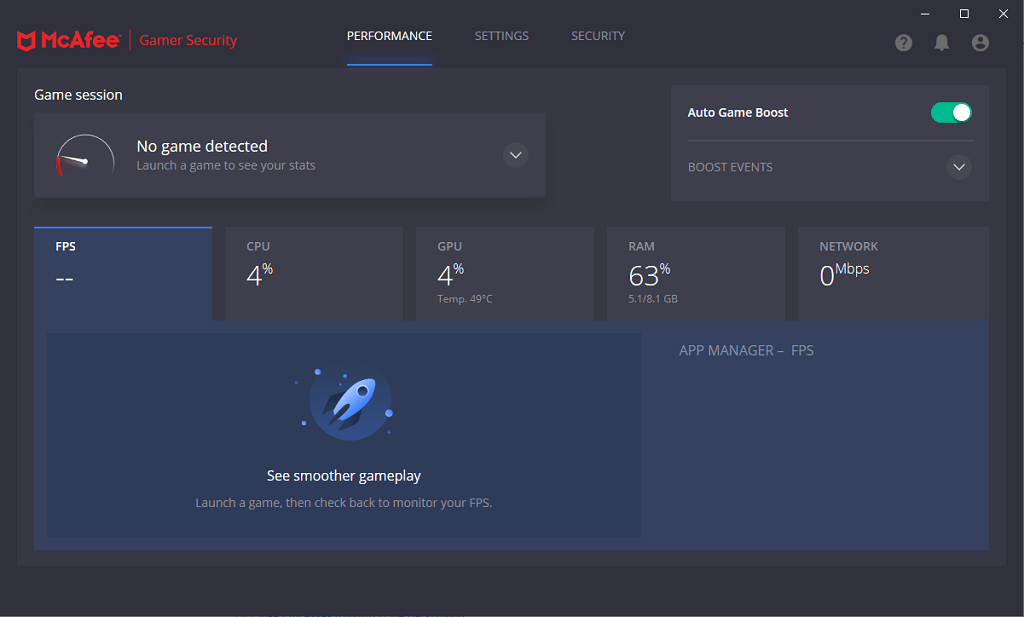
McAfee Gamer Security är en av få dedikerade “gamer” antivirusprogram tillgängliga, men som de flesta saker som bär “gamer”-etiketten, tar det ett något högre pris för detta. Dessa inställningar kan vara användbara för användare med en mindre kraftfull rigg, men de flesta moderna datorer kommer att se liten eller ingen skillnad mellan Gamer Security och ett standard antivirusprogram.
Du kan underhålla dina cybersäkerhetsmetoder utan att påverka din spelprestanda. Lämna ditt antivirusprogram påslaget, men ta dig tid att optimera dess inställningar för att säkerställa att du slår två flugor i en smäll: alla virus som kan dyka upp och den där krypskytten som fortsätter att campa din spawn.

